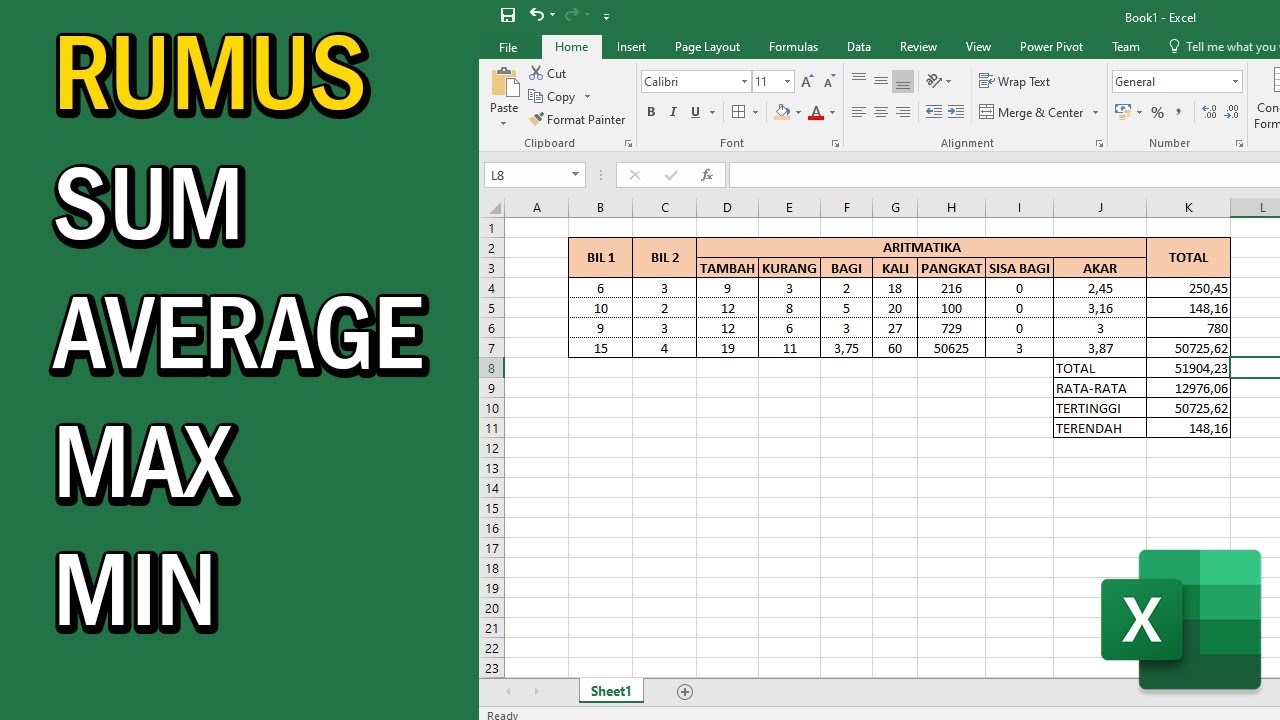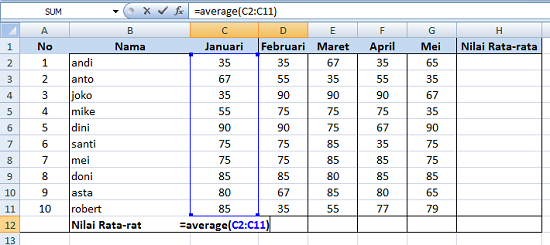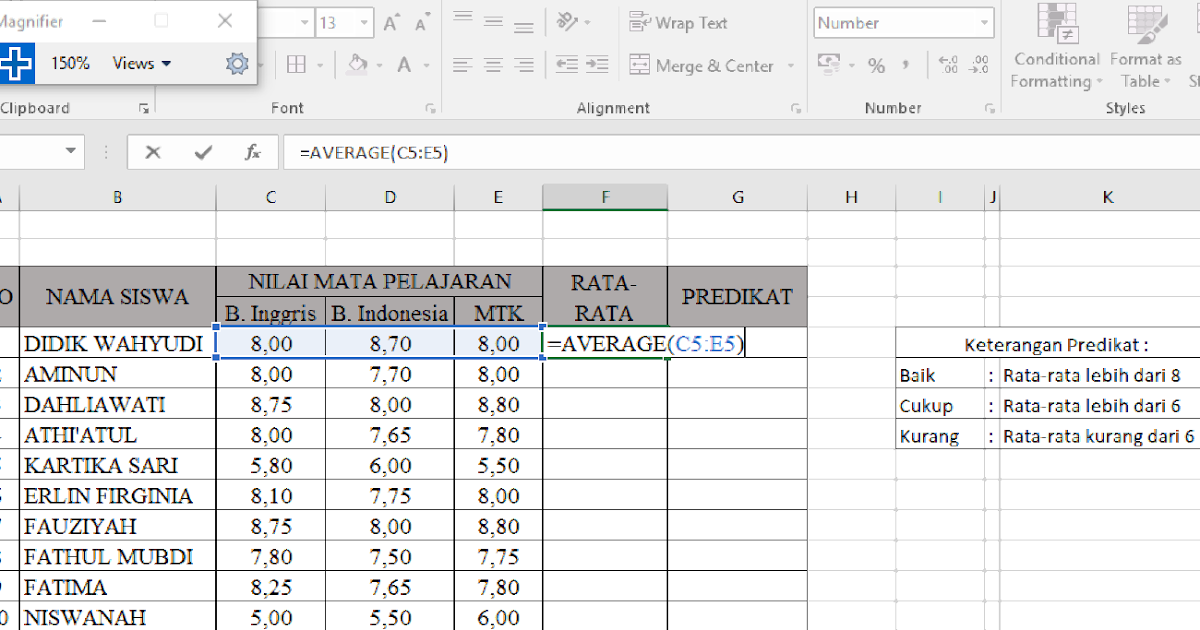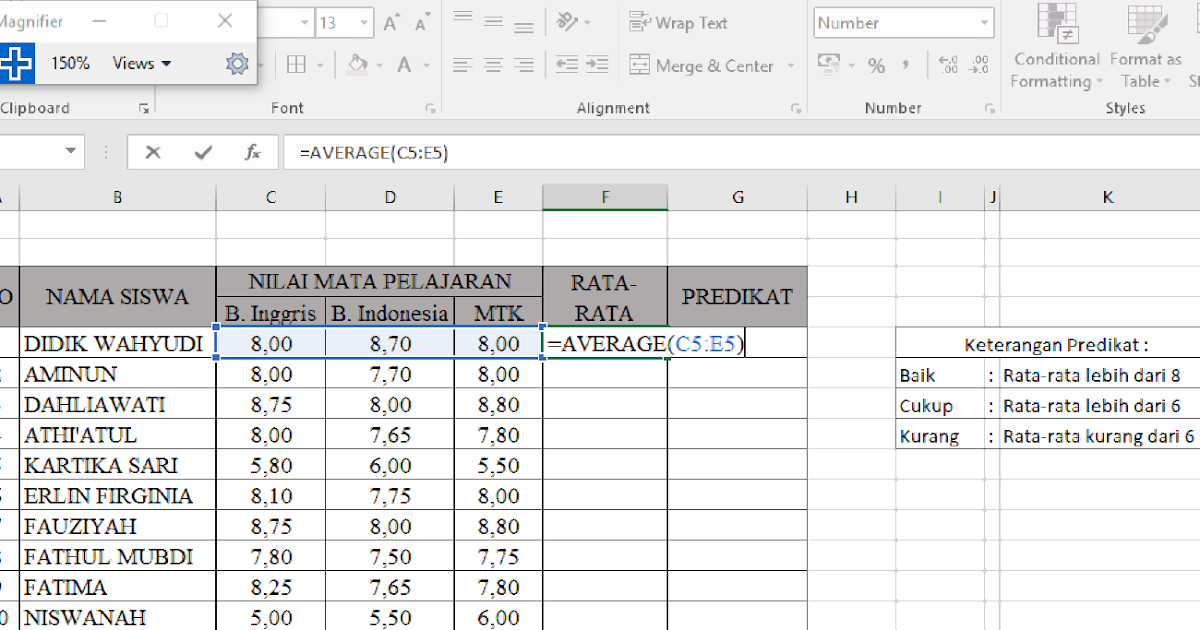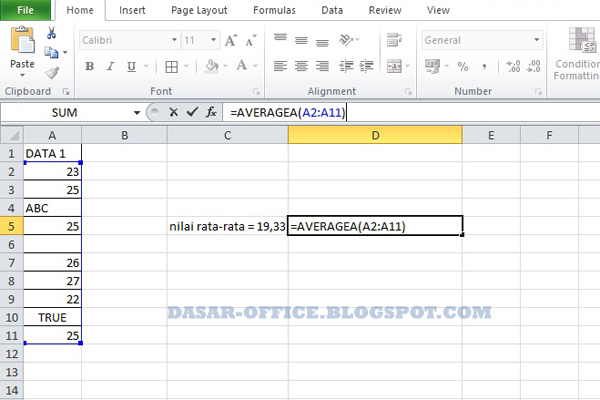Pengetahuan tentang Microsoft Excel adalah penting bagi semua orang, terlebih lagi bagi mereka yang bekerja dengan data secara rutin. Ada begitu banyak hal yang bisa dilakukan dengan aplikasi spreadsheet ini, seperti membuat laporan keuangan atau menghitung statistik yang rumit. Artikel ini akan memandu Anda tentang cara mencari total, nilai rata-rata, tertinggi dan terendah di Excel.
Mencari Total di Excel
Langkah pertama dalam mencari total di Excel adalah menentukan range dari sel-sel yang akan dihitung. Dalam contoh berikut, kita akan mencari total dari angka-angka yang dihasilkan dari A1 hingga A5.
1. Klik pada sel yang kosong dimana total akan ditampilkan (misalnya, sel A6).
2. Ketik formula =SUM(A1:A5) dan tekan enter. Dalam contoh ini, formula tersebut menghitung total dari sel A1 hingga A5.
3. Total dari sel-sel tersebut akan muncul pada sel yang dipilih sebelumnya, dalam hal ini sel A6. Jika suatu waktu Anda mengubah angka pada salah satu dari sel A1 hingga A5, Excel secara otomatis akan menghitung ulang totalnya.
Mencari Nilai Rata-Rata di Excel
Mencari nilai rata-rata di Excel sangatlah sederhana. Contoh berikut menunjukkan cara mencari rata-rata dari angka-angka di sel A1 hingga A5.
1. Klik pada sel kosong dimana hasil rata-rata akan muncul. Misalnya pada sel A6.
2. Ketik formula =AVERAGE(A1:A5) dan tekan enter. Formula ini akan menghitung rata-rata dari sel A1 hingga A5.
3. Rata-rata dari sel-sel tersebut akan muncul pada sel yang dipilih sebelumnya, yaitu sel A6.
Mencari Nilai Tertinggi dan Terendah di Excel
Untuk mencari nilai tertinggi dan terendah di Excel, Anda bisa menggunakan formula yang sama dengan mencari total dan rata-rata. Berikut adalah langkah-langkahnya:
1. Pilih sel kosong dimana hasil nilai tertinggi atau terendah akan ditampilkan.
2. Ketik formula =MAX(A1:A5) jika Anda ingin mencari nilai tertinggi atau =MIN(A1:A5) jika Anda ingin mencari nilai terendah. Formula ini akan mencari nilai tertinggi atau terendah dari sel-sel yang ditentukan.
3. Hasilnya akan muncul pada sel yang dipilih sebelumnya.
FAQ
1. Bagaimana cara menambahkan angka di Excel?
Untuk menambahkan angka di Excel, cukup ketik angka tersebut pada sel yang ingin Anda tempatkan. Jika Anda ingin menambahkan angka pada lebih dari satu sel, pilih sel pertama, ketik angka tersebut, dan tekan tombol tab pada keyboard. Selanjutnya, pilih sel berikutnya dan ketik angka yang diinginkan.
2. Bagaimana cara membuat grafik di Excel?
Untuk membuat grafik di Excel, langkah yang harus Anda ikuti adalah:
1. Menentukan data yang akan Anda masukkan ke dalam grafik.
2. Pilih kolom atau baris yang berisi data yang ingin Anda masukkan ke dalam grafik.
3. Klik pada tab “Insert” di menu Excel.
4. Pilih jenis grafik yang Anda inginkan dari daftar pilihan yang tersedia.
5. Kustomisasi grafik Anda sesuai dengan preferensi Anda.
Video Tutorial
Berikut adalah video tutorial tentang cara mencari total, nilai rata-rata, tertinggi dan terendah di Microsoft Excel:
Melalui informasi yang ada dalam artikel ini, Anda sekarang sudah memiliki dasar pengetahuan tentang cara mencari total, rata-rata, tertinggi, dan terendah di Excel. Dengan terus berlatih, Anda akan menjadi lebih terampil dan mampu melakukan analisis data yang lebih kompleks.
If you are searching about Cara Membuat Kotak Kotak Di Excel – Kumpulan Tips you’ve came to the right place. We have 5 Images about Cara Membuat Kotak Kotak Di Excel – Kumpulan Tips like Mencari Total, Nilai Rata Rata, Tertinggi dan Terendah Microsoft Excel, Hybrid.co.id | Cara Menghitung Nilai Rata-rata di Microsoft Excel 2007 and also Mencari Total, Nilai Rata Rata, Tertinggi dan Terendah Microsoft Excel. Here it is:
Cara Membuat Kotak Kotak Di Excel – Kumpulan Tips
mudahsaja.my.id
Cara Menghitung Rata Rata Waktu Di Excel – Excel Dan Rumus Microsoft Excel
excelcorp.blogspot.com
rata menghitung rumus
Mencari Total, Nilai Rata Rata, Tertinggi Dan Terendah Microsoft Excel
www.youtube.com
rata mencari nilai tertinggi terendah
Hybrid.co.id | Cara Menghitung Nilai Rata-rata Di Microsoft Excel 2007
hybrid.co.id
Rumus Cara Mencari Rata-Rata Di Excel
dasar-office.blogspot.com
rata rumus nilai fungsi terakhir melainkan tidak
Hybrid.co.id. Rata rumus nilai fungsi terakhir melainkan tidak. Cara membuat kotak kotak di excel